Перенос телефонной книги с телефона в ММС
1. Переходим по ссылке
2. Скачиваем и распаковываем «Декодер из vcf в db» - файл VCF_Decoder_v1.1.zip».
3. Экспортируем контакты из телефона в файл vcf и скачиваем его на комп.
4. Преобразуем "нашу тел/книгу" с помощью программы "VCF_Decoder.exe", из файла ContactsXXXXXX.vcf получаем файл book.db.
5. Кладем полученный файл book.db в папку SingleMenu
6. Любимые номера (fav.db) создаём обычным Блокнотом Windows (кодировка ANSI, она же CP-1251) файл вида:
o Мама;8912хххххх
o Папа;8962хххххх
o Жена;8919хххххх
Иконки любимых абонентов, в папку SingleMenu\Skin\BT\Icons положить файлы 2.jpg - 9.jpg размером 65x65 пикселей, т.е. 2.jpg- это фото Мама; 3 .jpg- это фото Папа; 4.jpg- это фото Жена (см. рис. 12 и 12.1).

Рис.12.1- расположение иконок любимых номеров
Для работы телефонной компоненты и телефонной книги файлы book.db и fav.db положить в папку SingleMenu (см. рис. 12.2).

Рис. 12.2- расположение файлов book.db и fav.db
book.db - это ваша телефонная книга, а fav.db - любимые номера (8 шт.: см. рис. 12.1).
 Микс БТ-звука на задние динамики теперь находится в номеронабирателе. Выполняет переключение и при работе радио, и при работе звуков с винды (плееров). При активном БТ-миксе отключаются все другие. Переключение звука на другой источник полностью - микс убирается.
Микс БТ-звука на задние динамики теперь находится в номеронабирателе. Выполняет переключение и при работе радио, и при работе звуков с винды (плееров). При активном БТ-миксе отключаются все другие. Переключение звука на другой источник полностью - микс убирается.
Долгий тап на иконку микса БТ-звука включает звук БТ на передние динамики.
Аппаратная кнопка "Положить трубку" закрывает номеронабиратель (если неактивен звонок)
Навигация
Выбор навигационной программы осуществляется в основном меню SM (см. рис. 13)
|
|
|

Рис. 13- Выбор навигационной программы
Расположение навигационных программ
· Навител 9.6+: Navi\Navitel\Navitel.exe
· Навител 9.1-: Navi\NavitelOld\Navitel.exe
· СитиГид: Navi\CityGuide\CityGuideCE.exe
· ПроГород: Navi\progorod\progorod.exe
· 7 Дорог: Navi\7ways\7ways.exe
· Яндекс.Карты: Navi\YandexMap\yandexmapsCE.exe
· iGO: Navi\iGO\Primo2.exe
2. Местонахождение папок Navi и (для примера) NavitelContent - на SD-карте, USB-флешке, StaticStore или ResidentFlash.
3. Ссылка на «Обсуждение особенностей работы Навитела на ММС 2190»
http://4pda.ru/forum/index.php?showtopic=727859
4. Состав папки NavitelContent:
- Download
- History
- License
- Maps
- Routes
- Settings
- Skins
- Speedcams
- Voices
- Waypoints
Карты в формате nm7 скопировать в папку Maps.
Speedcams:сперва в папках navi\navitel и navitelcontent\speedcams удаляете штатный файл SpeedCam.txt, потом в navitelcontent\speedcams кладете правильный новый Speedcam_Navitel_Russia_for_New_Navitel_022016.txt и пользуетесь.
Долгий тап по иконке "Навигация" - открытие окна с навипрограммами, короткий - запуск навигации по умолчанию (заданной в Общих настройках)
Радио.

Рис.14- Радио.

- Выход в главное меню

- Выкл. радио.

- Удаление пресетов (иконок)


- Переключение радиостанций
|
|
|
,

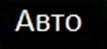
- Поиск радиостанций
,

- Автопоиск радиостанций


- Переключение частоты радио
,


- Выход в меню настройки звука
- Настройки

Рис.15- Настройки радио
4.1. Пресеты (иконки) радиостанций для SM:
Пресеты- это иконки для радиостанций. Для данного СКИНа радио размеры иконок 100х65 пикселей. Цветные логотипы располагаются в папке SingleMenu\Skin\Radio\Stations, черно-белые- в папке SingleMenu\Skin\Radio\ StationsBW. Для отображения неактивных (черно-белых) пресетов необходимо в меню «Дополнительные настройки\ страница 2» поставить галочку: «отображать неактивные логотипы радио серым цветом».
4.2. Создание иконки к радиостанциям:
1) Найти подходящие логотипы радиостанций вашего региона
2) Обрезать и сжать их под размет 100х65 пикселей и сохранить в формате BMP.
3) Переименовать картинку следующим образом: например 100,6 МГц то называем 10060.BMP, где 100 - это целое значение МГц, а ещё два нуля это десятки и сотни КГц
Дата добавления: 2018-02-15; просмотров: 2280; Мы поможем в написании вашей работы! |

Мы поможем в написании ваших работ!
